Hur man hanterar premiumkanaler på Prime Video
Känner du att utbudet av premiumkanaler på Prime Video inte riktigt motsvarar dina förväntningar? Prime Video erbjuder en omfattande samling innehåll, från Amazon Original-serier till klassiska filmer och underhållning för alla åldrar. Dessutom finns möjligheten att prenumerera på premiumkanaler via plattformen mot en extra kostnad. Dessa kanaler ger tillgång till exklusiva filmer och TV-serier på Prime Video. Dock är inte alla kanaler lika attraktiva, och ibland kan det vara bäst att avsluta en prenumeration. Denna guide visar hur du enkelt avbryter premiumkanaler på Prime Video. Låt oss börja.
Steg för att avsluta kanaler på Amazon Prime Video (2024)
Tillgängligheten av premiumkanaler varierar mellan olika regioner, precis som utbudet av filmer och serier. Genom att använda en VPN-tjänst kan du prenumerera på kanaler från andra regioner. För mer information om detta, se vår detaljerade guide om att ändra region i Amazon. Vi ska utforska hur dessa kanaler fungerar och anledningen till att Prime Video erbjuder detta alternativ. Slutligen kommer vi att gå igenom stegen för att avsluta en kanalprenumeration om den inte längre motsvarar dina behov.
Vad är Prime Video Channels?
Prime Video Channels ger tillgång till premiuminnehåll från olika produktionsbolag. Exempelvis kan du få tillgång till Discovery+, MUBI, HBO, Paramount+, Lionsgate och fler. Plattformen möjliggör även visning av live-TV direkt från ditt Prime Video-konto. Prenumerationen på dessa kanaler fungerar lite annorlunda jämfört med andra streamingtjänster. Du kan endast avsluta medlemskapet via ditt Amazon-konto och inte via kanalens ursprungliga app. Om du till exempel prenumererar på en MUBI-kanal via Prime Video kan du inte använda den via MUBIs egen webbplats.
Dessa tillägg hjälper plattformar som MUBI, Starz och andra att nå en bred publik utan att behöva utveckla sina egna applikationer. Det innebär att du kan titta på dessa kanaler på alla enheter som stöder Prime Video-appen. Men det innebär också att ditt Prime-abonnemang måste vara aktivt. Här är några viktiga punkter att komma ihåg när det gäller att avsluta dessa kanaler:
- En kanalprenumeration avbryts automatiskt om du avslutar ditt Prime-medlemskap.
- Att avsluta en premiumkanal avslutar inte ditt Prime-medlemskap.
- Du har tillgång till kanalens innehåll fram till sista dagen i din betalningsperiod, även efter att du har sagt upp prenumerationen.
- Amazon ger ingen återbetalning för avslutade kanaler under några omständigheter.
- Du kan avsluta prenumerationen för varje kanal separat.
- Kanalprenumerationen fortsätter även om ditt Prime-medlemskap har gått ut. Du kan komma åt kanalerna via Prime Video-appen.
Avsluta kanalprenumerationen via en webbläsare
Det enklaste sättet att avsluta prenumerationen på premiumkanaler är via en webbläsare. Här får du tillgång till alla inställningar kopplade till ditt Prime Video-konto. Oavsett om en kanal inte längre intresserar dig eller om du vill avsluta en provperiod innan betalningen sker, kan du enkelt hantera dina kanalprenumerationer via en webbläsare.
- Öppna Prime Videos webbplats och logga in på ditt konto.
- Klicka på din profilbild i övre högra hörnet och välj ”Konto och inställningar”.
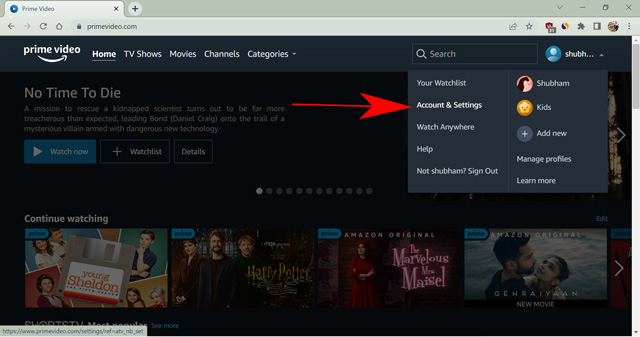
- Välj ”Kanaler” i menyn.
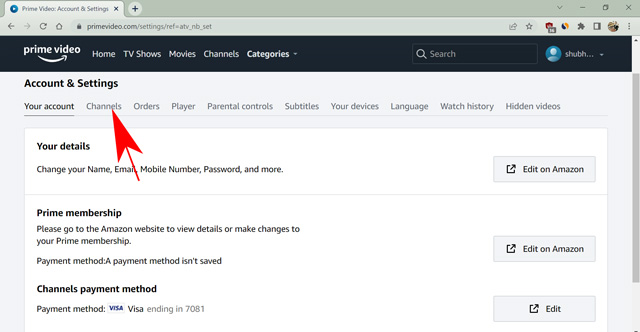
- Klicka på ”Avbryt kanal” vid den kanal du önskar avsluta.
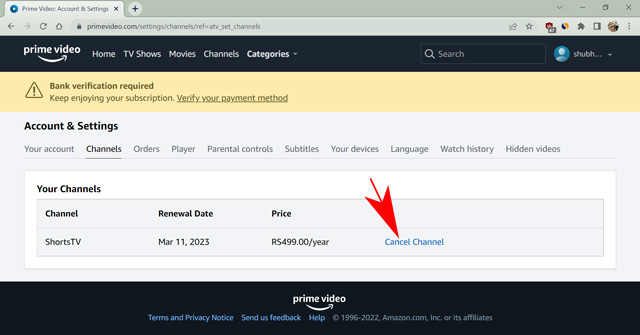
- Bekräfta ditt val i popup-fönstret som visas.
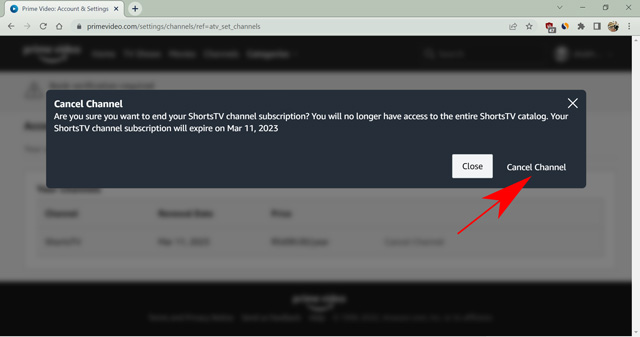
Detta kommer att förhindra automatisk förnyelse av kanalen och du kommer inte att debiteras ytterligare. Popup-fönstret visar även sista dagen för din prenumeration. Du kan fortsätta att titta på innehållet från kanalen fram till detta datum.
Avsluta kanaler via smartphone
Till skillnad från vissa andra streamingtjänster tillåter Amazon att du ändrar inställningar via mobilappen. Det är väldigt praktiskt om du är på resande fot och inte har tillgång till en dator. Du kan också använda en webbläsare på din smartphone och följa stegen ovan, eller så kan du följa stegen nedan för att ta bort en kanalprenumeration direkt från Prime Video-appen:
- Öppna Prime Video-appen på din telefon.
- Tryck på ”Mina saker” i nedre högra hörnet.
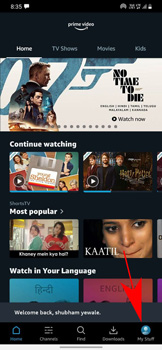
- Välj kugghjulsikonen för att öppna Prime Video-inställningar.
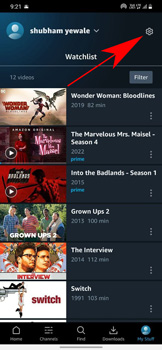
- Tryck på ”Hantera dina Prime Video Channels” och ange ditt lösenord för att verifiera din identitet.
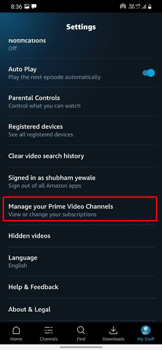
- Fönstret som dyker upp visar alla aktiva kanaler tillsammans med sista dagen för din prenumeration. Tryck på ”Avbryt kanal”.
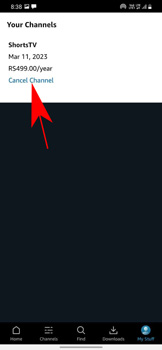
- Bekräfta ditt val i popup-fönstret genom att trycka på ”Avbryt kanal” en gång till.
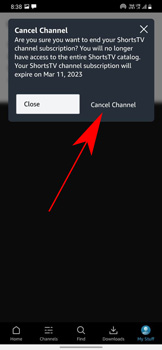
Klart! Du har nu avslutat kanalprenumerationen via din smartphone. Du kan också avsluta hela ditt Prime Video-medlemskap om du önskar ta bort både kanalprenumerationer och ditt Prime-konto.
Vanliga frågor
Varför hittar jag inte en specifik kanal på Prime Video?
Prime Video erbjuder olika kanaler beroende på land. Därför kan du bara prenumerera på kanaler som finns tillgängliga i din region. Det är även möjligt att en kanal inte längre går att streama via Prime Video.
Är priset för en kanal via Prime Video annorlunda jämfört med en direkt prenumeration?
Nej, kostnaden för en streamingtjänst, exempelvis MUBI, är densamma oavsett om du prenumererar via Prime Video eller direkt via deras app. Ibland kan det finnas extra rabatter för en direkt prenumeration, men dessa erbjudanden varierar mellan regioner och är inte alltid tillgängliga. En fördel med att använda Prime Video är tillgången till extra innehåll, användarvänlighet och stöd för flera enheter.
Kan jag använda Prime-kanaler utan ett aktivt Prime Video-abonnemang?
Det är lite komplicerat. Din kanalprenumeration fortsätter att gälla till sista dagen i betalningsperioden även om ditt Prime-medlemskap har gått ut. Dock krävs ett aktivt Prime Video-konto för att kunna prenumerera på en kanal från början.
Snabbhantering av dina kanalprenumerationer
Förutom snabb leverans, obegränsad musik och mycket annat lägger Prime-abonnemanget ständigt till nya funktioner och tjänster. En sådan tjänst är kanalprenumerationerna som låter dig prenumerera på andra streamingtjänster via ditt Prime Video-konto. Vi har gått igenom stegen för att avsluta en kanal om du inte längre vill fortsätta med den. Vi hoppas att den här guiden har varit till hjälp. Om du har några frågor, är du välkommen att lämna en kommentar nedan.